苹果手机怎么把纸质的扫描成电子版的 iPhone怎么扫描纸质照片转为电子版
随着科技的不断发展,手机的功能也越来越强大,在日常生活中,我们经常会遇到需要将纸质文件或照片转换为电子版的情况。苹果手机作为一款功能强大的智能手机,其内置的扫描功能可以帮助我们轻松实现这一目的。通过简单的操作,我们可以将纸质文件或照片扫描成电子版,方便保存和分享。接下来让我们一起来了解一下苹果手机如何实现这一功能。
iPhone怎么扫描纸质照片转为电子版
步骤如下:
1.第一步,打开手机中的备忘录,图标如下图所示:

2.第二步,在备忘录操作界面,点击下方的编辑图形(方形带笔的图形)。如下图所示:
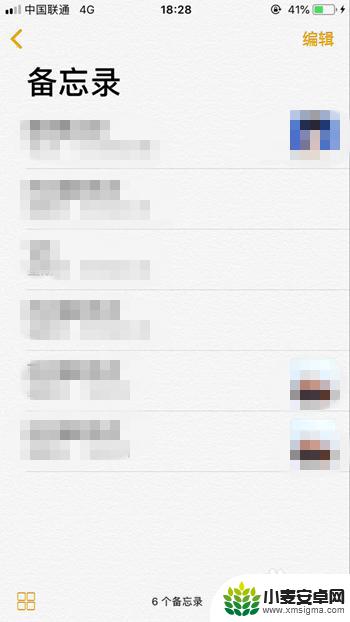
3.第三步:在备忘录编辑界面,点击下方的添加图形(圆形中间有+的图形)进行下一步操作。如下图所示:
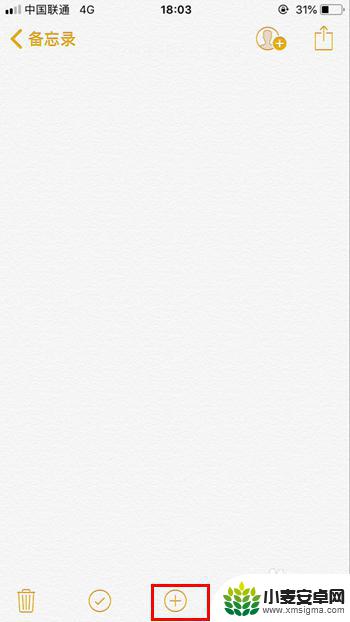
4.第四步:点击添加图形后会跳转到添加操作界面,可进行扫描文稿、拍照或录像、照片图库、添加速绘等操作。点击扫描文稿,如下图所示:
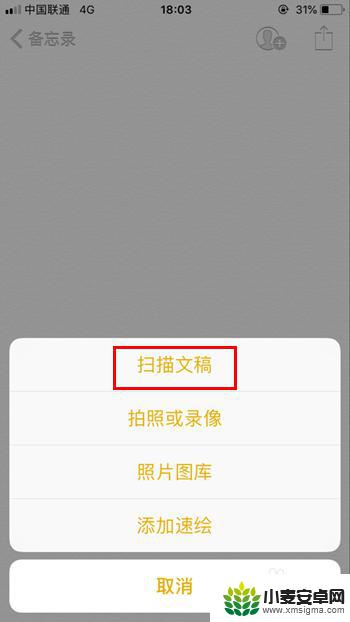
5.第五步:点击扫描文稿后就会进入拍照界面,将纸质档登记照放于摄像头下方。进行扫描,扫描后可对图片进行调整(移动圆形尺寸按钮),然后点击继续扫描,如下图所示:

6.第六步,扫描完成后,点击拍照按钮,纸质档照片就会被扫描成电子档了。接下来点击存储,如下图所示:

7.第七步:电子档照片存储完成后就会自动保存在我们的备忘录里,打开备忘录里的电子档登记照。如下图所示:
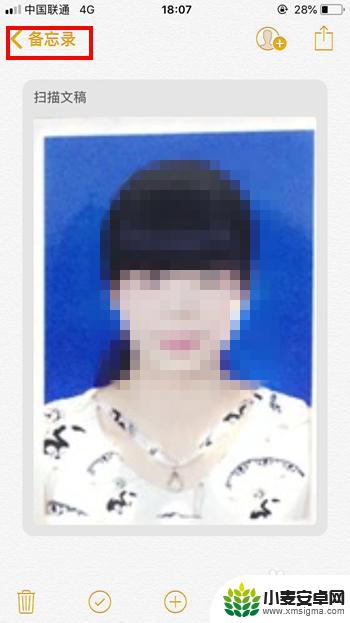
8.第八步:长按电子档登记照,就会出现拷贝、删除、共享等操作。点击共享,如下图所示:
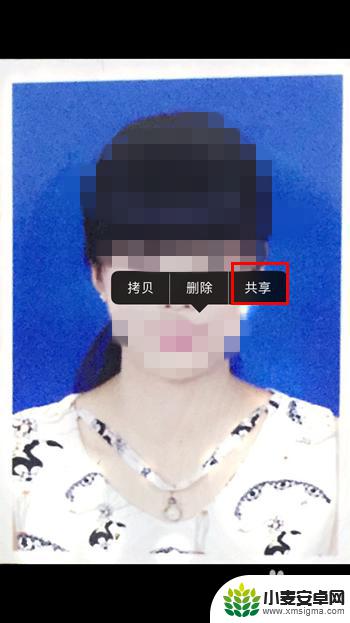
9.第九步:点击共享后,我们可以将电子档登记照共享出去。共享方式有短信、微信好友、手机相册等。为了方便保存电子档照片,以便下次使用。可以保存到手机相册,点击icloud照片共享,如下图所示:
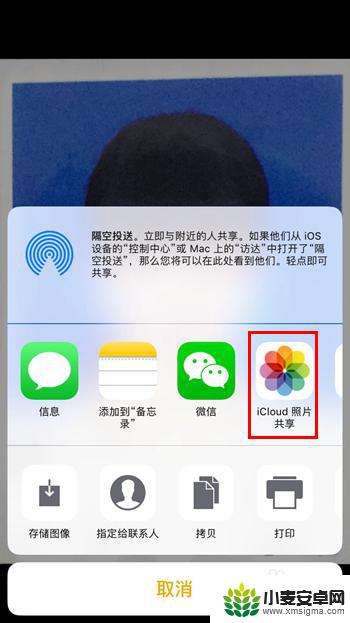
10.第十步:照片共享完成后,我们可以进入手机相册查看是否扫描成功并成功保存。如下图所示:
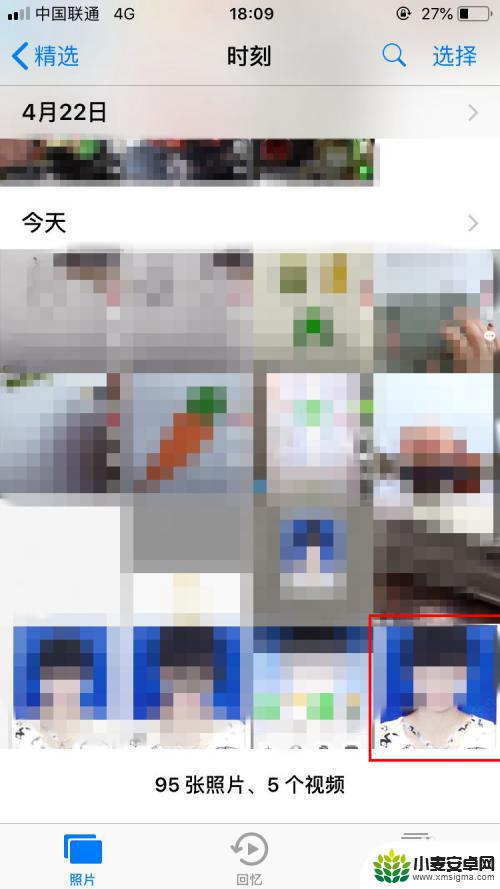
以上是关于如何将纸质扫描成电子版的所有内容,如果您遇到相同的问题,可以参考本文中介绍的步骤进行修复,希望这对您有所帮助。
相关教程
-
苹果手机怎么把纸质文件扫描成电子版 苹果手机如何使用扫描功能将文件转化为PDF格式
-
苹果手机扫描照片成电子版怎么分享 怎样用苹果手机扫描纸质照片成电子版
-
用手机怎么扫描文字成电子版 手机扫描纸质文件制作电子版扫描件
-
怎么样扫描图片变成电子版 扫描图片转电子版的简单操作方法
-
手机扫描文件怎么弄成电子版免费 手机如何将纸质文件转为电子版扫描件
-
苹果手机怎样扫描照片扫描图片 iPhone手机如何实现文件扫描
-
手机声控拍照怎么操作 手机声控拍照设置步骤
-
vivo如何清理手机内存空间 vivo手机清理干净内存技巧
-
华为手机如何开启qq分身 华为手机QQ分身快速设置方法
-
如何判断手机只是屏幕坏了 怎么判断手机内屏碎了还是外屏碎了












